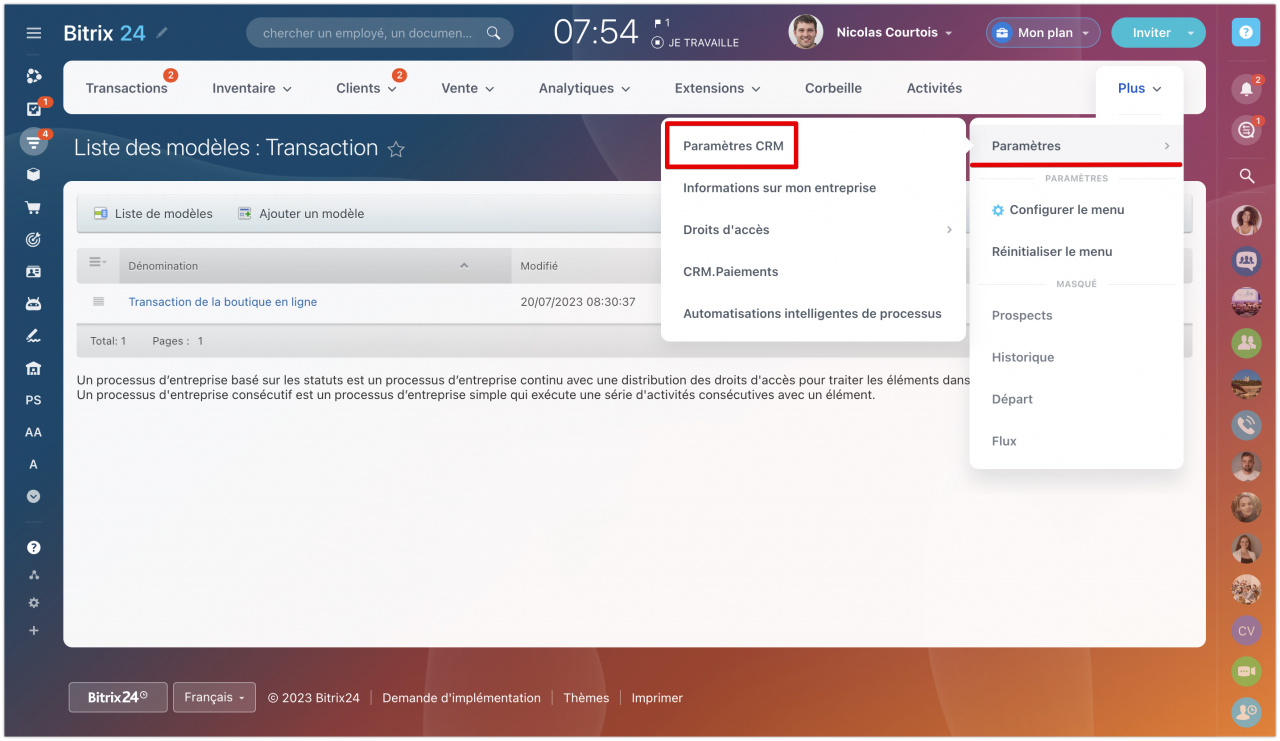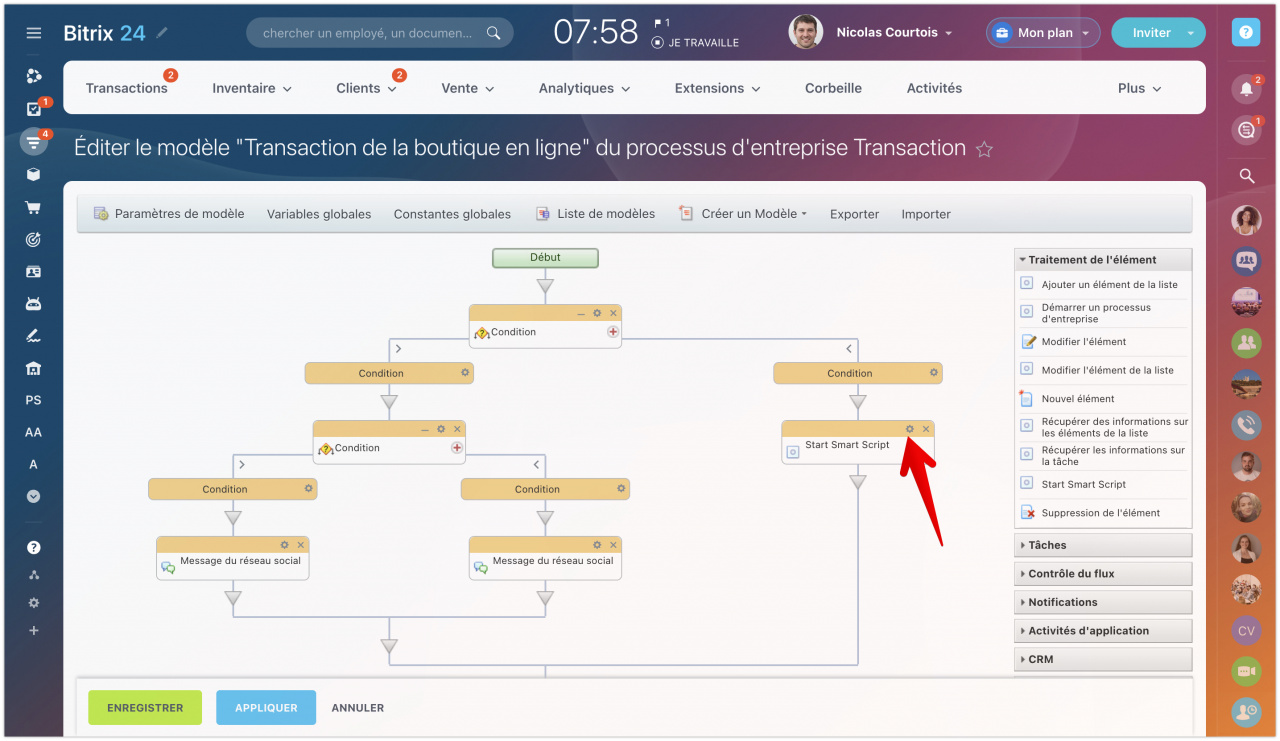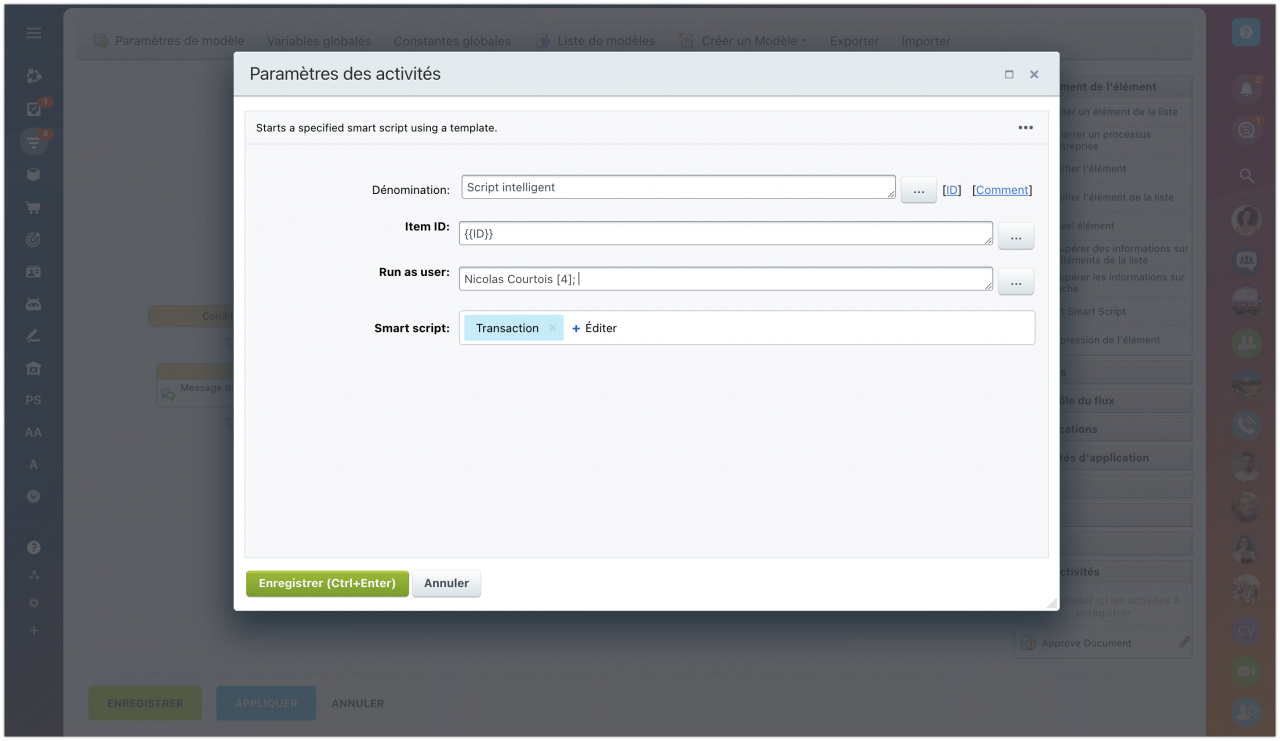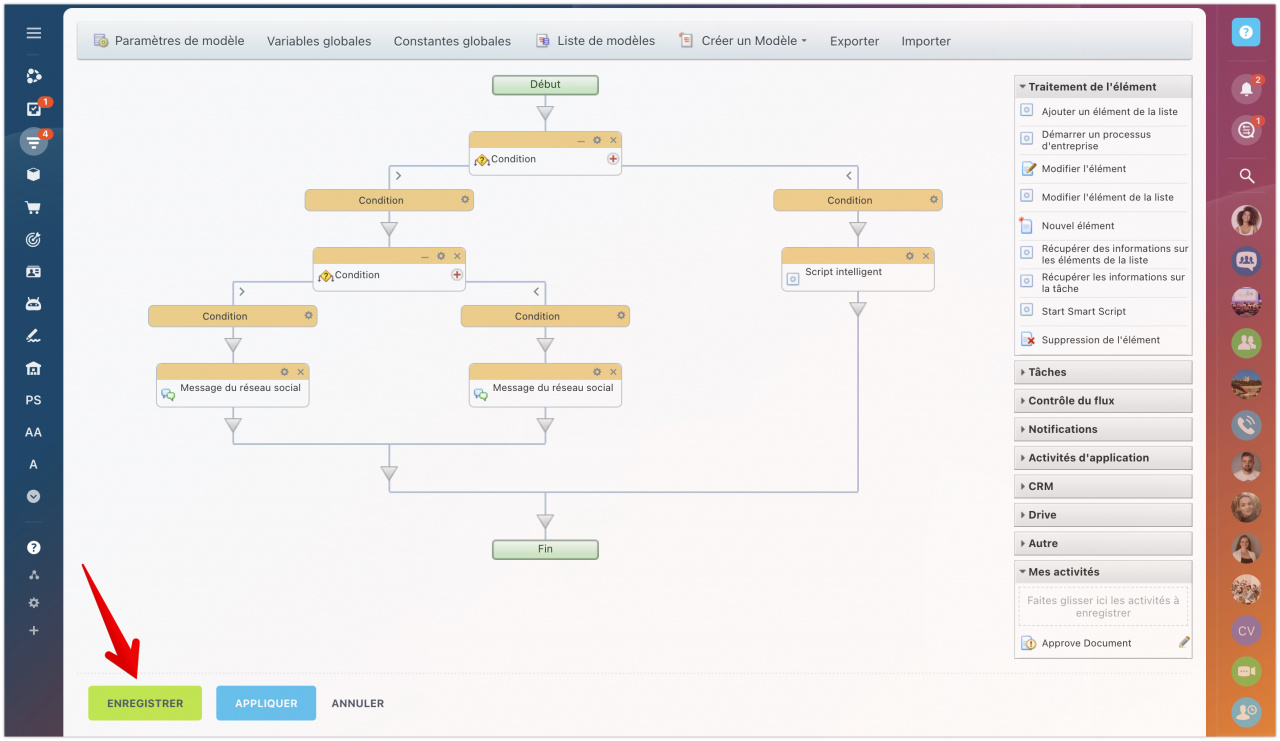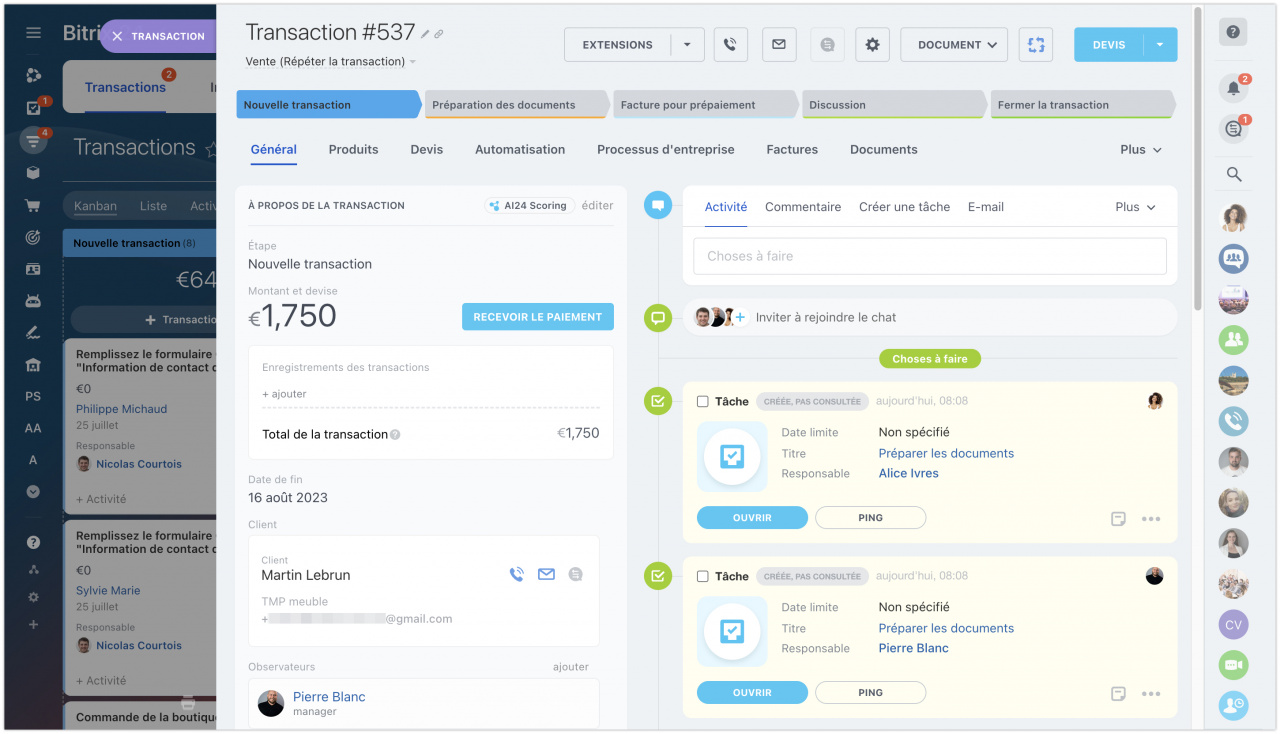Les scripts intelligents aident à automatiser les chaînes d'actions. Par exemple, définir des tâches pour les employés et planifier des réunions dans le calendrier. Auparavant, pour utiliser ces actions dans un processus d’entreprise, vous deviez les ajouter et les configurer séparément. Maintenant, vous n'avez pas besoin de dupliquer les actions - les scripts intelligents peuvent être exécutés directement dans les processus d’entreprise.
Considérez comment ajouter un script intelligent à l'exemple d'un processus d’entreprise prêt à l'emploi. Accédez à la section CRM - Plus - Paramètres - Paramètres CRM - Automatisation - Processus d'entreprise et sélectionnez un modèle.
Déplacez l'action Exécuter le script intelligent (Start Smart Script) vers la partie souhaitée du processus d’entreprise. Cela définira à quelle étape le script sera exécuté.
Cliquez sur l'engrenage et remplissez les paramètres.
Dans les paramètres, spécifiez :
- Dénomination - entrez un titre pour l'action.
- ID d'élément - dans les processus d’entreprise, il est utilisé pour accéder à un objet ou à des données spécifiques dans un processus. Pour exécuter un script intelligent pour une transaction particulière, spécifiez son ID.
- Exécuter à partir de l'utilisateur – sélectionnez l'employé au nom duquel le script sera exécuté.
- Script intelligent - sélectionnez le script souhaité dans la liste.
Après cela, enregistrez les paramètres.
Lorsque vous démarrez un processus d’entreprise, un script intelligent fonctionnera avec lui sans que vous ayez à l'activer manuellement. Dans notre exemple, l'employé a créé une transaction, le processus d’entreprise a ajouté le superviseur aux observateurs et le script intelligent a automatiquement attribué des tâches à tous les responsables.
- Utilisez des scripts intelligents immédiatement dans les processus d’entreprise. Vous n'avez pas à dupliquer les actions des scripts et à passer du temps à les configurer dans les processus.
- Vous pouvez exécuter un script intelligent pour seulement 100 transactions, prospects et autres éléments en même temps.
- Si vous exécutez un script intelligent manuellement et en utilisant un processus d’entreprise en même temps, une erreur se produit et le processus s'arrête.
Résumé
Articles recommandés :